PyCharm i ispravljanje pogrešaka
Iako se mnogi od nas prije svega boje pisanja kodova, nekolicini drugih je otklanjanje pogrešaka frustrirajući zadatak od svih. U Pythonu je više vremena jer ne znate gdje je greška. Srećom, s PyCharmom i njegovim značajnim značajkama za uklanjanje pogrešaka, korisnici se mogu uključiti u jedinstveno iskustvo ispravljanja pogrešaka prilikom pokretanja svojih python skripti.
Saznajte kako putem detaljnog vodiča u nastavku:
Da bismo vidjeli kako ispravljanje pogrešaka radi u PyCharmu, uzmimo uzorak isječka koda. Zapamtite, prvo ćete morati pokrenuti skriptu, a zatim početi s pogreškama za uklanjanje pogrešaka.
Stvorite novi projekt, a zatim novu datoteku u njega. Sada u datoteku unesite sljedeći kod.
uvozna matematikaRazriješivač klase:
def demo (self, a, b, c):
d = b ** 2 - 4 * a * c
ako je d> 0:
disk = matematika.sqrt (d)
root1 = (-b + disk) / (2 * a)
root2 = (-b - disk) / (2 * a)
povratak root1, root2
elif d == 0:
povratak -b / (2 * a)
drugo:
return "Ova jednadžba nema korijena"
ako je __name__ == '__glavno__':
rješivač = Solver ()
dok je Istina:
a = int (ulaz ("a:"))
b = int (ulaz ("b:"))
c = int (ulaz ("c:"))
rezultat = rješivač.demonstracija (a, b, c)
ispis (rezultat)
Točke prijeloma i kako ih postaviti
Točke prekida su markeri koji vam pomažu zaustaviti izvršavanje vašeg programa u bilo kojoj određenoj točki, tako da možete ispitati pogreške i ponašanje te određene linije. Jednom označena, točka prekida ostat će u vašem kodu ako je izričito ne uklonite. Da biste ih postavili, kliknite lijevi žlijeb pored crte na kojoj želite obustaviti aplikaciju.
Na primjer:
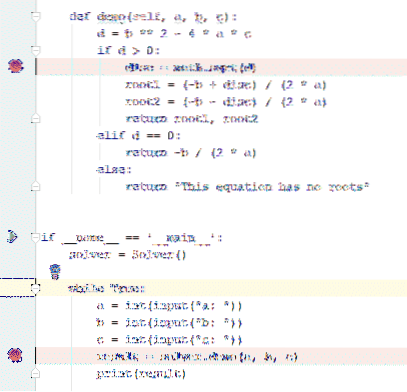
Kako započeti s otklanjanjem pogrešaka?
Kada završite s dodavanjem točaka prekida, vaš je kôd spreman za ispravljanje pogrešaka. Alat za otklanjanje pogrešaka pokrenut će čitav program, osim redaka za koje ste izričito označili da nisu. Da biste započeli sesiju programa za otklanjanje pogrešaka, kliknite 'zeleno igra ikona' u lijevoj. Kada se pojavi skočni izbornik, odaberite opciju, 'Otklanjanje pogrešaka Rješavač'. (Rješavač, jer je to naziv datoteke.)
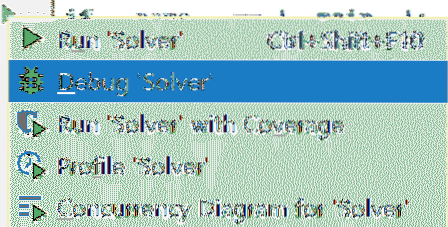
Kada se program za ispravljanje pogrešaka pokrene, vaš se program počinje izvršavati na kartici Konzola prozora za otklanjanje pogrešaka. Budući da je program zahtijevao ulazne vrijednosti, zaslon za ispravljanje pogrešaka tražit će to od vas u nastavku:
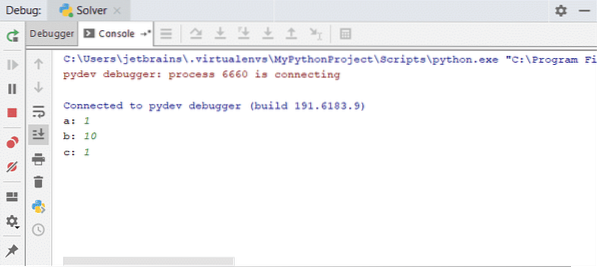
Na prvoj točki prekida program za uklanjanje pogrešaka zaustavlja program ističući liniju plavom bojom:
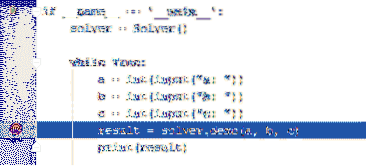
Da biste nastavili s otklanjanjem pogrešaka, kliknite "zelenu ikonu za reprodukciju" na vrhu alatne trake kartice Debugger.
Koncept ugrađenog otklanjanja pogrešaka
Ugrađeno ispravljanje pogrešaka omogućuje vam prikaz vrijednosti svake varijable kako bi postupak uklanjanja pogrešaka bio lakši i razumljiviji. Ova je značajka standardno prisutna u PyCharmu. Možete ga i isključiti odavde.
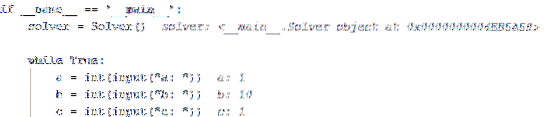
Gornja slika prikazuje sivi tekst pored svakog retka koda. Oni također prikazuju vrijednosti i opis koda.
Ići naprijed
Nakon zaustavljanja na prvoj točki prekida, kliknite na zeleno igra ikona za nastavak ispravljanja pogrešaka.
Bilješka: Tijekom otklanjanja pogrešaka u skripti postoji nekoliko prečaca za ispitivanje koda, njegovih varijabli i omogućavanje značajki za uklanjanje pogrešaka. Saznajte kako:
Kliknite gumb da biste omogućili ugrađeno ispravljanje pogrešaka 
Kliknite gumb za prikaz raščlanjene datoteke, raščlanite.py za detaljan pregled pozadine vašeg koda. 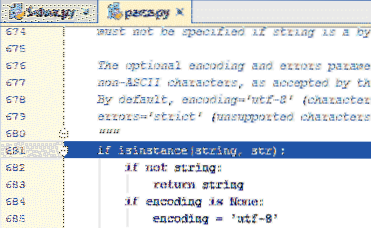
Kada nastavite pritiskati isti gumb, aplikacija će se premjestiti u sljedeću petlju dok kôd ne završi. 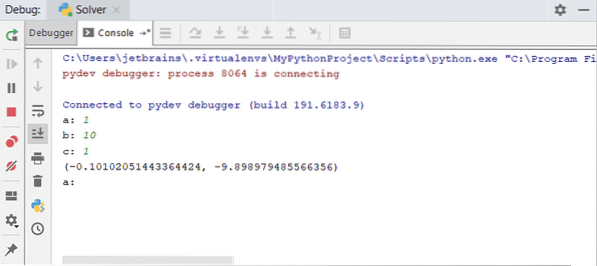
Gledanje vaših varijabli u PyCharmu
Da biste dublje razumjeli svoj kod, PyCharm vam omogućuje i promatranje varijabli. Kliknite gumb na vrhu alatne trake kartice Varijable. Zatim upišite ime varijable koju želite nastaviti promatrati tijekom izvođenja koda.
Bit će otprilike ovako:
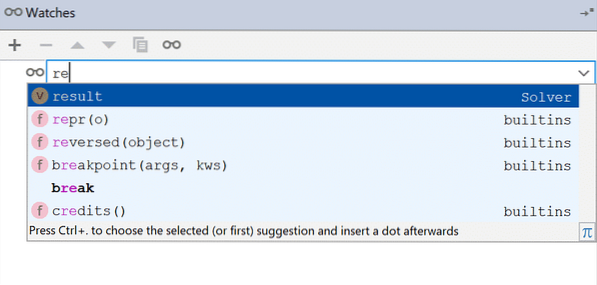
Kada započne sesija otklanjanja pogrešaka, sat će prikazati pogrešku jer varijabla još nije definirana. Jednom, vaš program za pronalaženje pogrešaka doseže redak na kojem ste definirali varijablu; sat prelazi grešku.
Doznajte kako na slikama u nastavku:
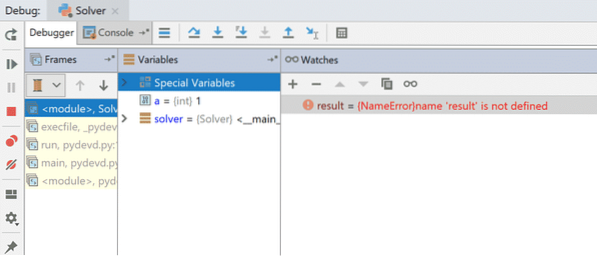
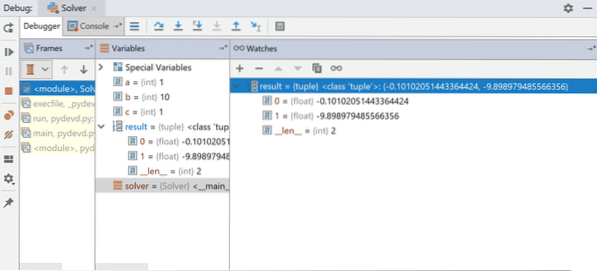
Vrednovanje izraza
Da biste saznali vrijednosti ili rezultat određenog izraza u bilo kojoj točki koda, kliknite gumb. Sada kliknite Procijenite:
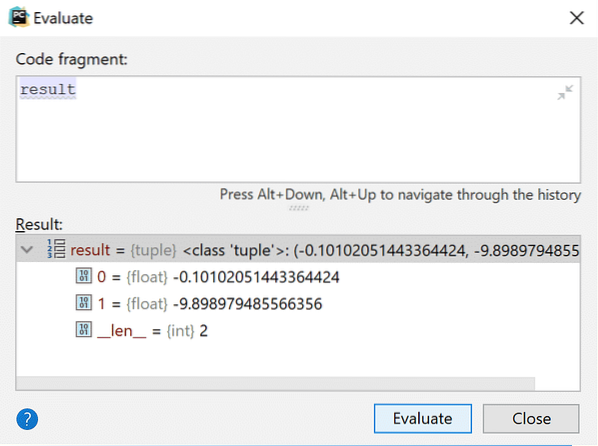
Najbolji dio Evaluacije je taj što vam omogućuje ne samo gledanje izraza već i promjenu vrijednosti varijabli. Provjerite to na donjoj slici.
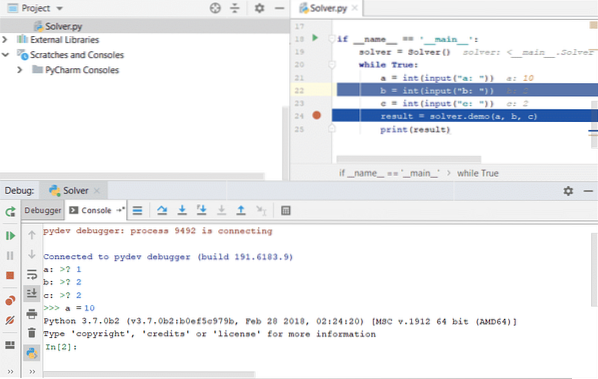
Otklanjanje pogrešaka u udaljenim procesima u PyCharmu
Bez obzira radi li se o kodu na kojem radite ili nekom postupku narudžbe u pozadini, PyCharm omogućuje i otklanjanje pogrešaka u udaljenim procesima:
Napraviti to:
Otvorena Trčanje i odaberite 'Pričvrstite do Lokalno Postupak' 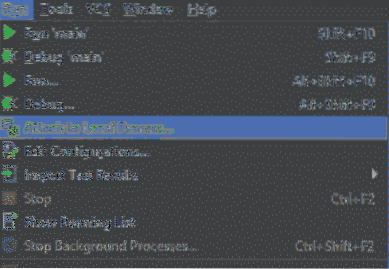 Odaberite postupak koji želite ispraviti. To može biti bilo koji kod koji želite priložiti.
Odaberite postupak koji želite ispraviti. To može biti bilo koji kod koji želite priložiti.
Kad odaberete postupak, program za ispravljanje pogrešaka počet će ispravljati pogreške u skripti. 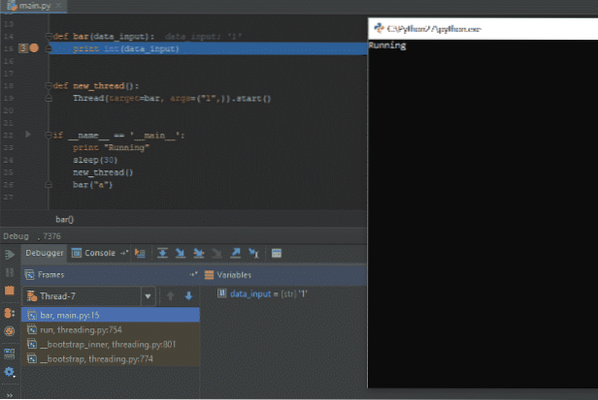
Zaključak
Otklanjanje pogrešaka ponekad može biti izazov, ali ne ako koristite prave alate i prakse! PyCharmovi alati za otklanjanje pogrešaka izvrsna su opcija za početnike i ljude koji su novi u Pythonu. Nadamo se da će vam vodič pomoći u postizanju boljeg znanja u programiranju i uklanjanju pogrešaka u skriptama.
 Phenquestions
Phenquestions


